您的鍵盤在最上方有三個藍牙裝置按鍵,如下所示:
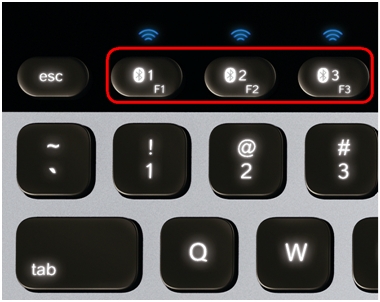
注意:如果電池電量非常低,鍵盤的背光功能會無法使用。
在您將某個裝置與其中一個藍牙按鈕進行配對後,只要按下該按鈕即可進行切換。當鍵盤嘗試連接時,按鍵上的 LED 指示燈將會閃爍。在連接之後,LED 指示燈會持續亮起藍燈。接下來您可以使用鍵盤來使用該裝置。
其他資訊
- 若要將藍牙輕鬆切換鍵盤 K811 與 Mac (OS X 10.6.8 或更新版本) 配對,請參見回答 360023252234 以獲得相關說明。
- 若要將藍牙輕鬆切換鍵盤 K811 與 iPad 或 iPhone (iOS 4.0 或更新版本) 配對,請參見回答 360023252234 以獲得相關說明。
重要須知:韌體更新工具不再由 Logitech 支援或維護。我們強烈建議為支援的 Logitech 裝置使用 Logi Options+。在此過渡期間,我們會隨時為您提供協助。
重要須知:Logitech Preference Manager 已不再由 Logitech 支援或維護。我們強烈建議為支援的 Logitech 裝置使用 Logi Options+。在此過渡期間,我們會隨時為您提供協助。
重要須知:Logitech Control Center 已不再由 Logitech 支援或維護。我們強烈建議為支援的 Logitech 裝置使用 Logi Options+。在此過渡期間,我們會隨時為您提供協助。
重要須知:Logitech Connection Utility 已不再由 Logitech 支援或維護。我們強烈建議為支援的 Logitech 裝置使用 Logi Options+。在此過渡期間,我們會隨時為您提供協助。
重要須知:Unifying Software 已不再由 Logitech 支援或維護。我們強烈建議為支援的 Logitech 裝置使用 Logi Options+。在此過渡期間,我們會隨時為您提供協助。
重要須知:羅技不再支援或維護 SetPoint 軟體。我們強烈建議為支援的 Logitech 裝置使用 Logi Options+。在此過渡期間,我們會隨時為您提供協助。
常見問答集
沒有適用於此區段的產品
